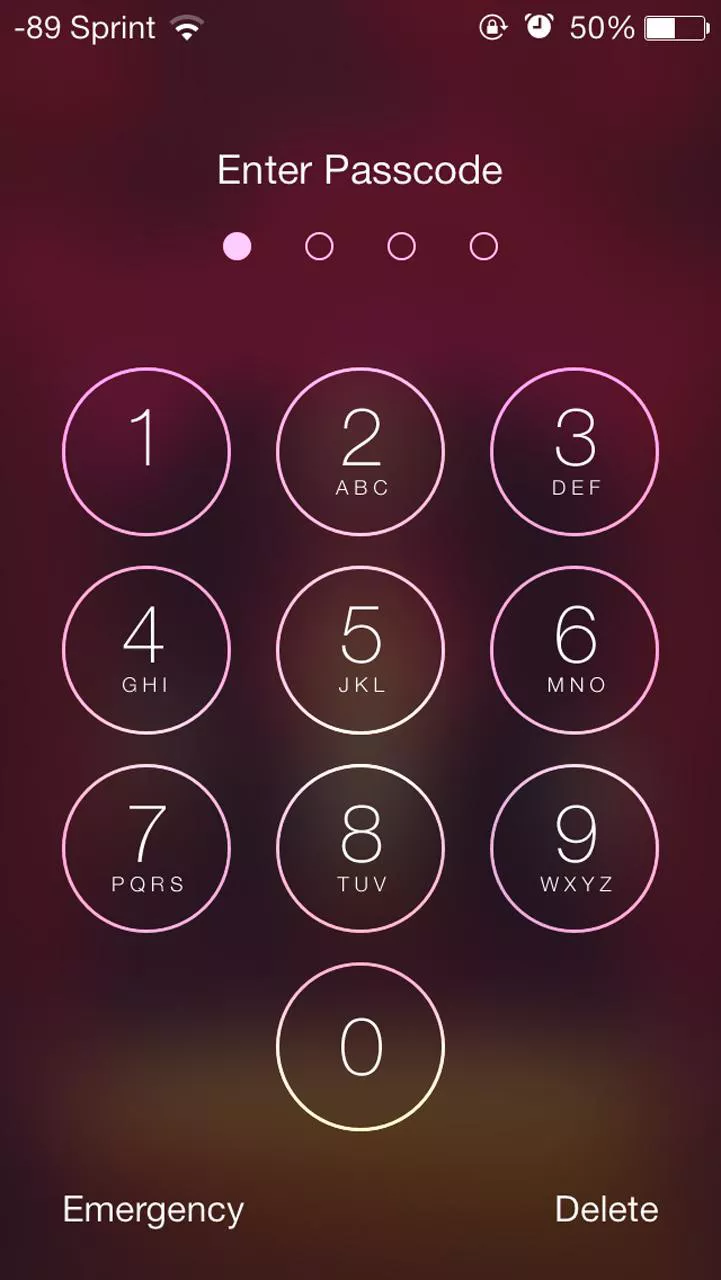
Si eres como muchas personas, es posible que no tengas un código de acceso para bloquear tu iPhone. Mucha gente ni siquiera se molesta en habilitarlos. Si tiene un código de acceso en su iPhone, es probable que esté utilizando la opción «simple código de acceso» del iPhone, que muestra un teclado numérico y requiere que introduzca un número de 4 a 6 dígitos para acceder a su iPhone.
Dado que la mayoría de los teléfonos de las personas ahora contienen tanta (o posiblemente más) información personal sobre ellos que las computadoras de su casa, considere algo un poco más difícil de romper que 0000, 2580, 1111 o 1234. Si uno de estos números es su clave de acceso, también puede desactivar la función de clave de acceso, ya que son algunas de las claves de acceso más comunes y fáciles de adivinar que se utilizan en la actualidad.
El sistema operativo iPhone iOS ofrece una opción de código de acceso más robusta. Encontrar esta característica puede ser un reto porque no es la configuración más fácil de localizar
Probablemente estés pensando que «las contraseñas telefónicas son una molestia, no quiero pasarme la vida escribiendo una contraseña para entrar en mi teléfono». Aquí es donde usted tiene que elegir entre la seguridad de sus datos o la conveniencia de un acceso rápido. Depende de usted el riesgo que esté dispuesto a correr por conveniencia. Pero no te preocupes, si estás usando TouchID, no será un gran problema de todos modos porque sólo terminarás usando el código de acceso si TouchID no funciona.
Aunque siempre se recomienda crear una contraseña compleja, la mayoría de las personas no quieren complicar demasiado las cosas. El simple cambio de una simple clave de acceso a la opción de la compleja clave de acceso del iPhone aumentará su seguridad, ya que al habilitar los símbolos alfanuméricos en lugar de sólo números, sólo aumenta significativamente la combinación total posible que un ladrón o un hacker tendría que intentar para entrar en su teléfono.
Si utiliza la simple contraseña numérica de 4 dígitos, sólo hay 10.000 combinaciones posibles. Eso puede parecer alto, pero un hacker o ladrón determinado probablemente lo adivinará en unas pocas horas. Activar la opción de código de acceso complejo iOS aumenta enormemente las combinaciones posibles. iOS permite hasta 37 caracteres (en lugar del límite de 4 caracteres en la opción de código de acceso simple) con 77 caracteres alfanuméricos/símbolos posibles (frente a 10 para un código de acceso simple).
El número total de combos posibles para la opción de código de acceso complejo es asombrosamente enorme (77 a la 37ª potencia) y podría llevarle a un hacker varias vidas descubrirlo (si usas los 37 dígitos). Incluso añadir unos cuantos personajes más (6-8) es un gran obstáculo a superar para un hacker que intenta adivinar todas las combinaciones posibles.
Vayamos al grano.
Para habilitar una contraseña compleja en su dispositivo iOS
En el menú principal, toque el icono de configuración (icono gris con un par de marchas dentro).
-
Pulse sobre el botón Ajustes «Generales».
-
En el menú de ajustes «General», seleccione la opción «Bloqueo de contraseña».
-
Toque la opción «Activar clave de acceso» en la parte superior del menú o introduzca su clave de acceso actual si ya tiene habilitada una clave de acceso.
-
Configure la opción «Requerir contraseña» en «Inmediatamente» a menos que desee tener una ventana de tiempo más larga antes de que se requiera. Aquí es donde tienes la oportunidad de equilibrar la seguridad y la usabilidad. Puede crear una clave de acceso más larga y establecer una ventana de tiempo más larga antes de que sea necesaria, de modo que no tenga que introducirla constantemente, o bien puede crear una clave de acceso más corta y solicitarla inmediatamente. Cualquiera de las dos opciones tiene sus ventajas y desventajas, sólo depende del nivel de seguridad vs. conveniencia que esté dispuesto a aceptar.
-
Cambie la «Simple Passcode» a la posición «OFF». Esto habilitará la opción de código de acceso complejo.
-
Ingrese su código de acceso actual de 4 dígitos si se le solicita.
-
Escriba su nueva clave de acceso compleja cuando se le solicite y pulse el botón «Siguiente».
-
Escriba su nueva clave de acceso compleja por segunda vez para confirmarla y pulse el botón «Listo».
-
Presione el botón Inicio y luego presione el botón Despertar/Dormir para probar su nuevo código de acceso. Si has estropeado algo o has perdido tu código de acceso, echa un vistazo a esto sobre cómo volver a tu iPhone desde una copia de seguridad del dispositivo.
Si su teléfono es un iPhone 5S o superior, considere la posibilidad de utilizar Touch ID, junto con una contraseña más fuerte para mayor seguridad.








